谁说Mac不能玩游戏?
有了CrossOver,你也能在Mac上玩《黑神话:悟空》《荒野大镖客2》《CS2》《艾尔登法环》等热门游戏啦
-
系统清理+兼容软件套装
-
CrossOver 永久版
-
双人畅玩套装
Mac 爽玩 3A 游戏大作!点我看体验视频

发布时间:2020-05-03 08: 15: 15
iMazing是一款能够快速传输和保存音乐、文件、照片以及进行备份的iOS设备管理软件,同时支持Mac和Windows两大系统,功能强大,便于使用,下面小编就通过一则简单的教程,教大家如何下载安装并激活iMazing。
先行声明,本教程是在Mac操作系统上,使用iMazing 2版本为大家进行演示讲解。
首先进入iMazing中文网站,然后进入到下载页选择iMazing for MAC版本进行下载,下载完成以后,可以得到软件安装包。
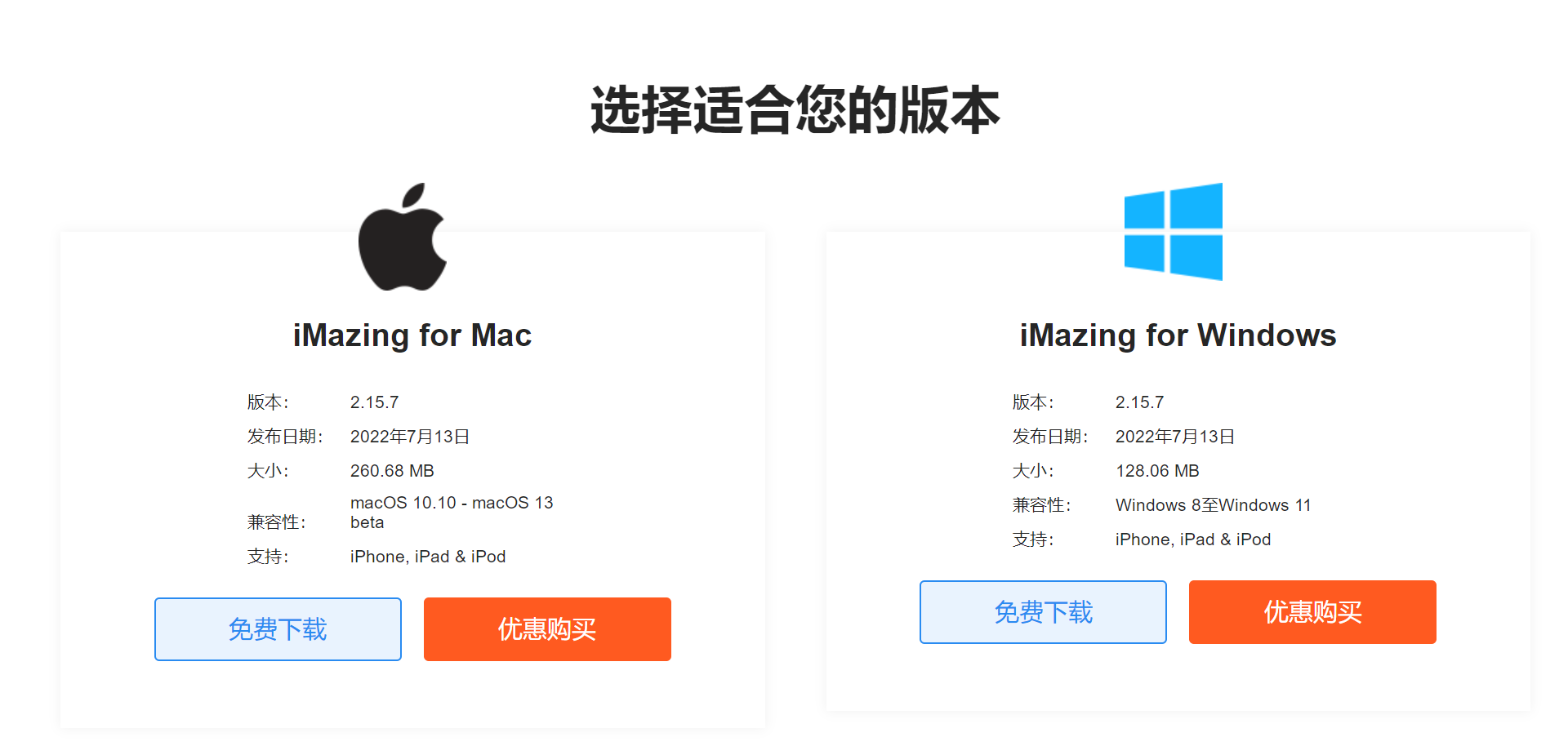
安装包下载后,双击.dmg的文件既可。
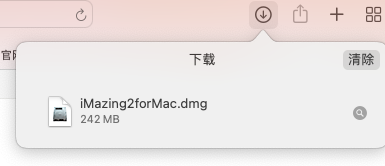
如果不小心关掉了,又找不到下载的安装包,可以前往——下载——目录下找到对应的安装包,双击安装。
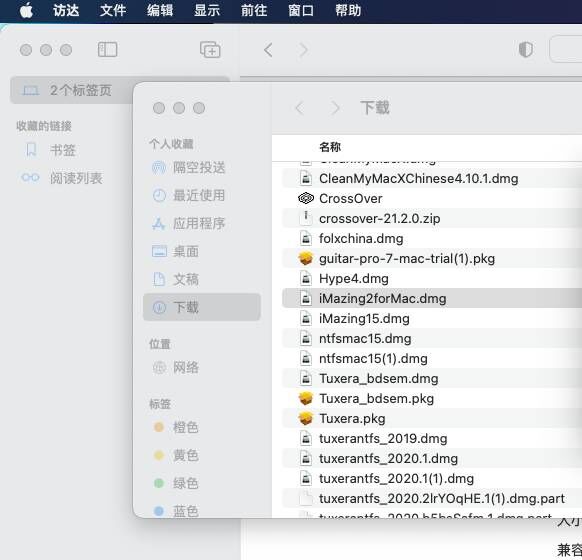
点击图4的安装,确认开始安装iMazing,之后等待安装完成即可。
安装过程中,如果跳出安全性不通过,不用着急。
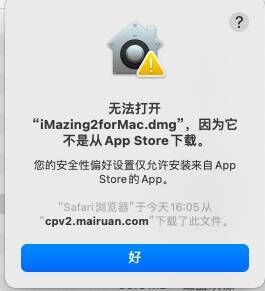
根据提示:前往安全性偏好设置允许即可,如下图
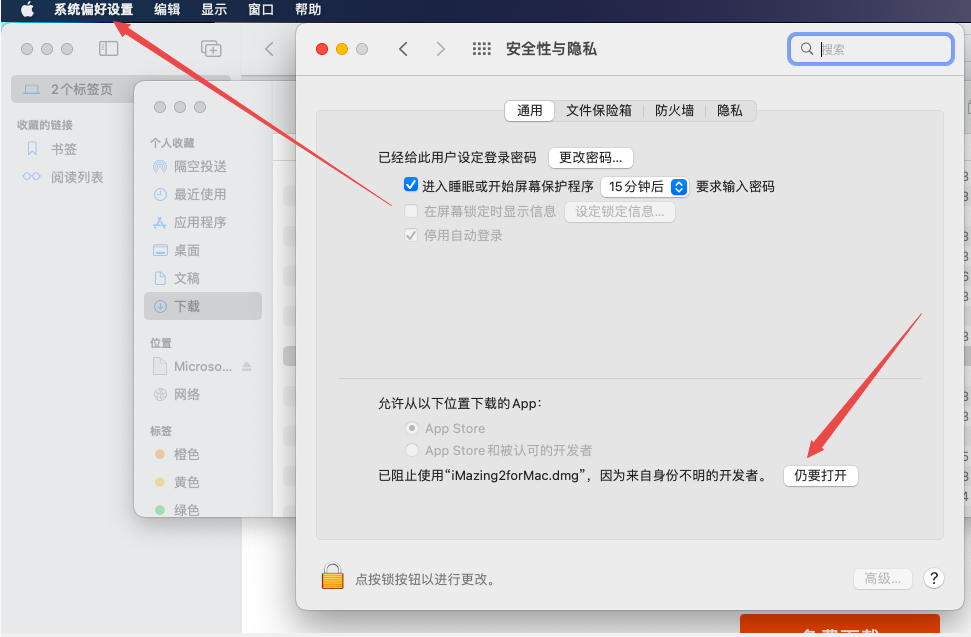
弹出下方界面,只需把左边iMazing图标拖动至右边的Applications文件夹中,等待片刻,软件就安装成功了,这也是苹果系统独有的安装互动,增加用户趣味感用的。
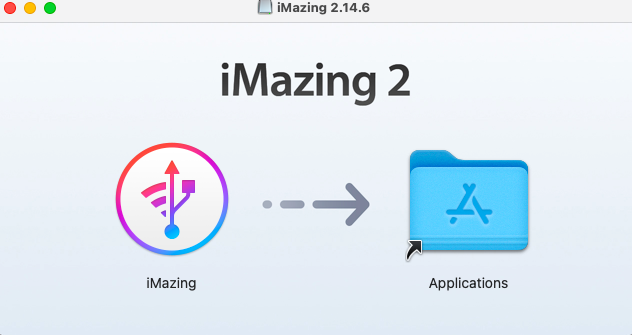
如果是Mac电脑的话,打开安装包直接将 iMazing 图标拖到“应用程序”文件夹即可。
部分用户需要开启Mac电脑对iMazing软件的”完全磁盘访问权限“和”辅助功能“
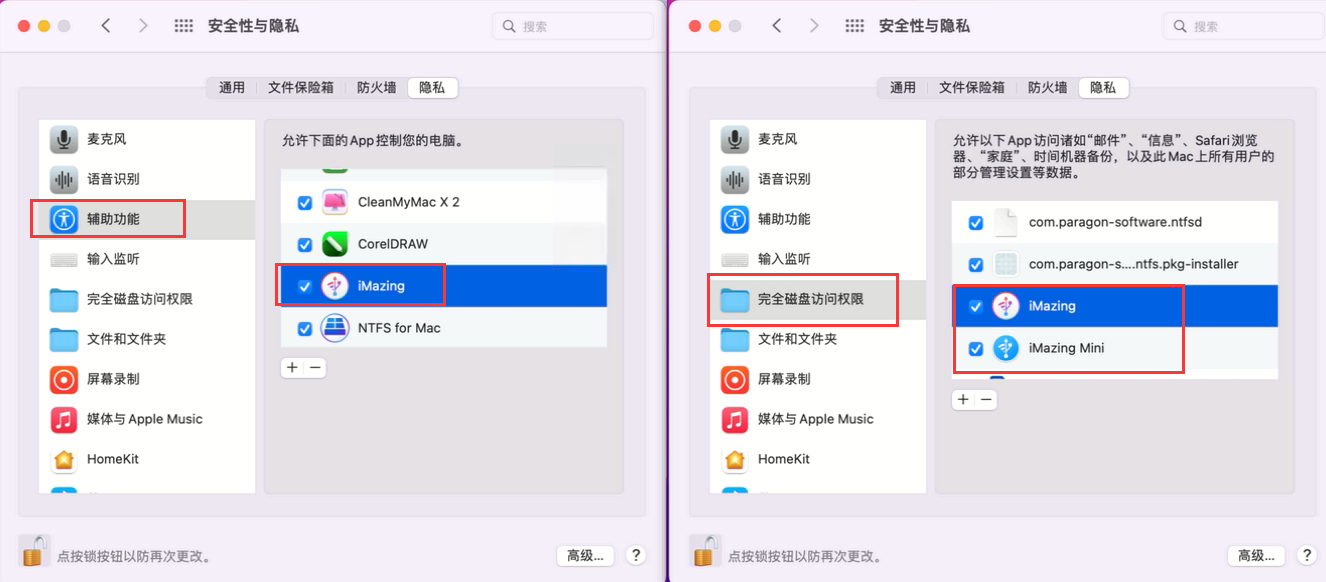
打开安装好的iMazing,会弹出如下图5界面,点击“购买许可证”,购买iMazing激活码可以解锁各项强大功能。不激活的话,如音乐、书籍、信息、通话记录、语音信箱管理功能和设备数据备份还原功能都会受到使用次数的限制。
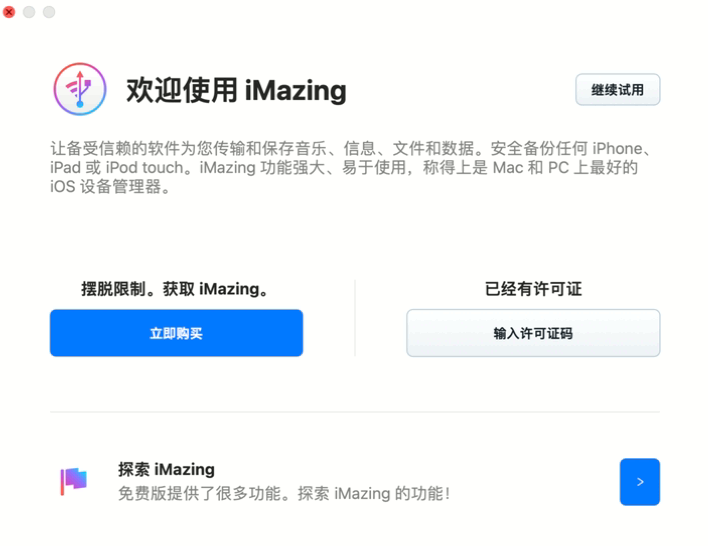
具体可购买的许可证版本如下图6所示,主要是单设备版,2设备版和3设备版等等,区别在于可绑定移动设备的数量。购买单设备版可绑定一台移动设备,2设备版可激活绑定两台,以此类推,2设备版本性价比相对较高。
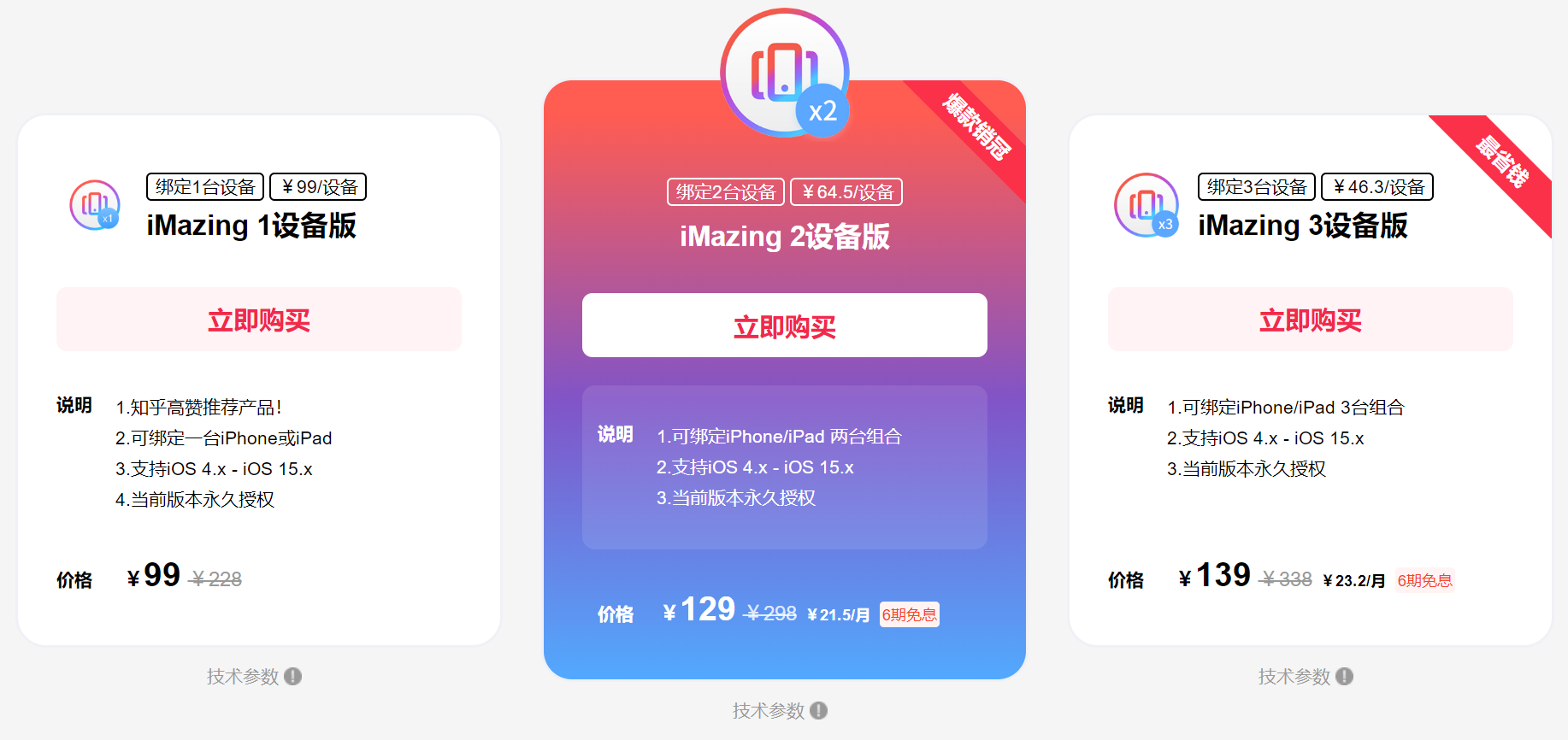
成功购买许可证以后,大家需要到用户个人中心查看激活码。
然后点击如图7的“输入激活编码”进行软件激活,在弹出的窗口中输入激活号码,点击“提交”即可。
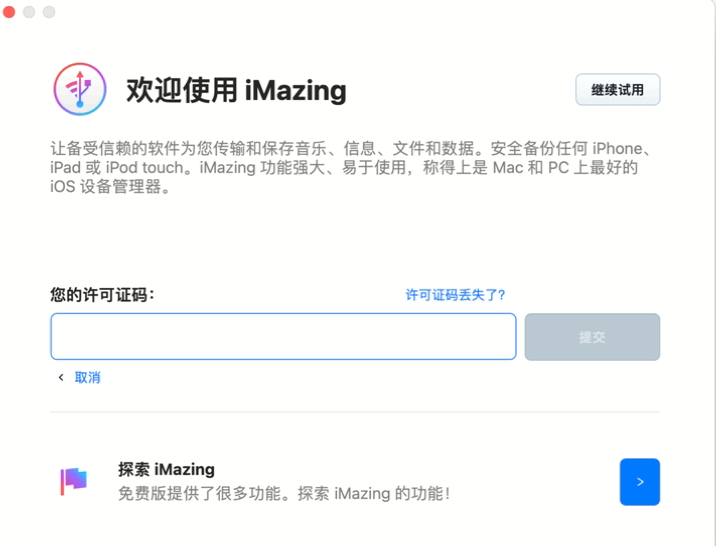
提交之后会让你输入一个邮箱进行绑定,该邮箱账号下会记录你可绑定手机的次数,以及已绑定手机的信息。另外如果后期你有需要增加绑定次数,可以继续购买新的激活码绑定相同邮箱,就可以在同一个邮箱下增加绑定设备次数了。
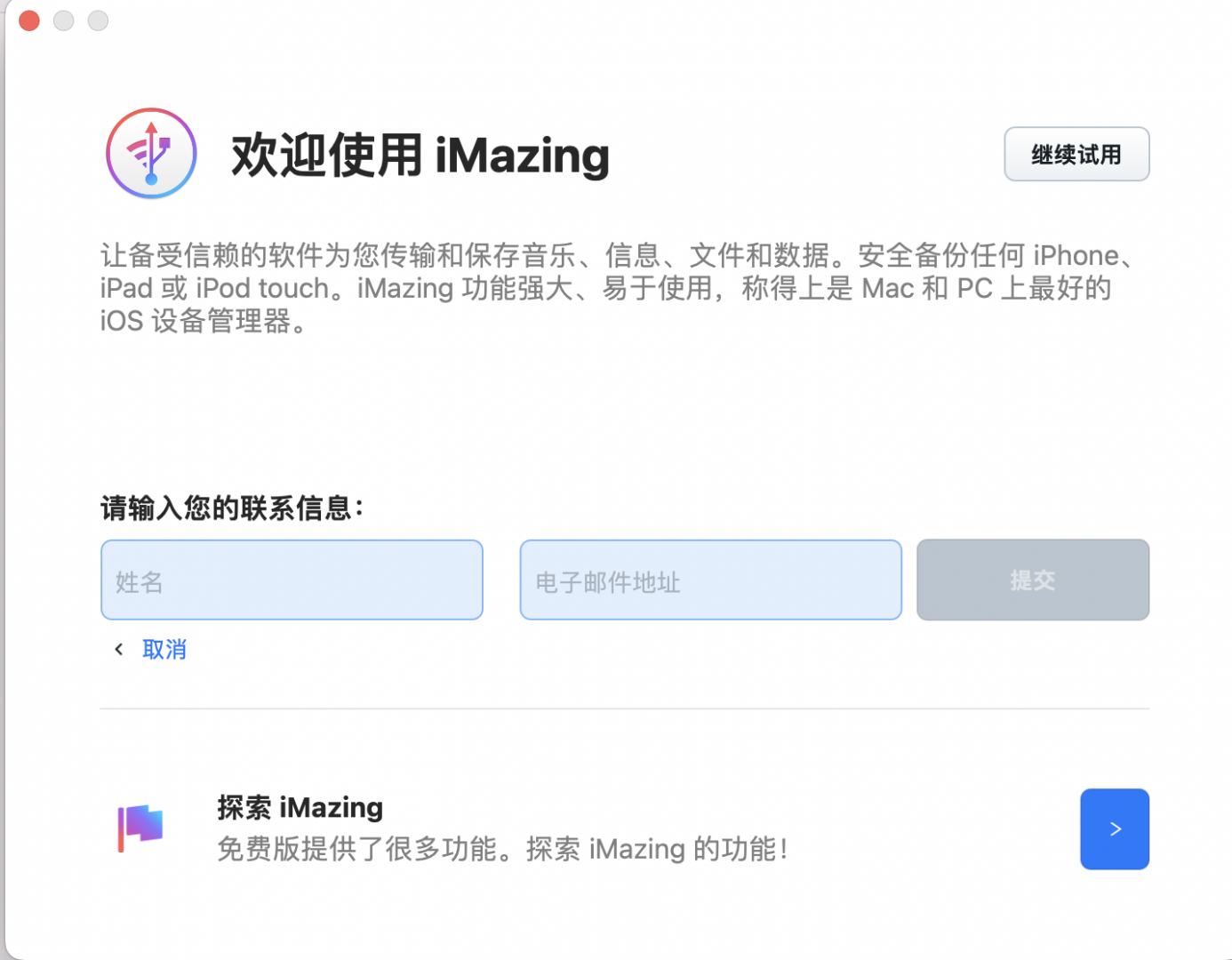
接下来大家就可以尽情的使用iOS设备管理软件--iMazing的各项强大功能啦,再也没有任何使用次数的限制和功能的限制。好啦,以上就是关于如何安装并激活iMazing的教程了,还有更多相关教程都在iMazing中文网站哦,欢迎各位小伙伴们前往学习。
展开阅读全文
︾